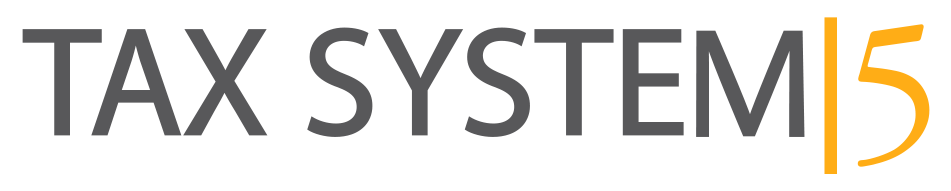Σημείωση: Η λειτουργία αυτή ανήκει σε module.
Με την έκδοση 20.24 ενσωματώθηκε στην εφαρμογή το νέο υποσύστημα EasyFILES. Το EasyFILES είναι ένας νέος τρόπος να διαχειρίζεστε τα αρχεία του γραφείου σας μέσα απο το TaxSystem.
-
-
- Επισύναψη απευθείας πάνω στους υπόχρεους ή τα έντυπα τους
- Ελέυθερη Κατηγοριοποιήση για εύκολη Αναζήτηση
- Αποθήκευση στο Cloud
-
Οδηγίες Μεταφοράς Των Αρχείων Απο Τους Υπόχρεους Στο EasyFILES
Όσοι χρήστες έχουν αποθηκευμένα αρχεία στους Υπόχρεους θα πρέπει να γίνει μεταφορά των αρχείων στο νέο υποσύστημα. Συγκεκριμένα θα πρέπει να μεταβούν από το Κεντρικό Μενού της εφαρμογής→ Παράμετροι→ Μεταφορά Αρχείων στo EasyFiles και να ακολουθήσουν την αυτοματοποιημένη διαδικασία.
Σημαντικό! Η διαδικασία μεταφοράς προτείνουμε να πραγματοποιηθεί από τον server και αφότου κρατήσετε αντίγραφο ασφαλείας.
Μετά τη διαδικασία μεταφοράς, τα αρχεία είναι πλέον ορατά επιλέγοντας τον επιθυμητό υπόχρεο και πατώντας το button
EasyFILES→ Διαχείριση Αρχείων
ή επιλέγοντας τον υπόχρεο και με δεξί κλικ EasyFILES→ Διαχείριση αρχείων.
Διαχείριση Αρχείων
Στην διαχείριση αρχείων εμφανίζονται τα αποθηκευμένα αρχεία του υπόχρεου. Δίνεται η δυνατότητα αναζήτησης με περιγραφή κειμένου όπως επίσης και η αναζήτηση βάσει tags
Οι διαθέσιμες επιλογές που έχει ο χρήστης είναι οι εξής:
-
-
- Προσθήκη Αρχείων: Μπορείτε να ανεβάσετε αρχεία τα οποία βρίσκονται αποθηκευμένα στον υπολογιστή σας
- Λήψη Αρχείου: Μπορείτε να κατεβάσετε τα επιλεγμένα αρχεία στον υπολογιστή σας
- Αποστολή e-mail: Μπορείτε να αποστείλετε τα αρχεία μέσω e-mail**
- Επιλογή υπόχρεου: Μπορείτε να μεταβείτε στα αρχεία άλλου υπόχρεου
- Αρχεία συζύγου: Μπορείτε να μεταβείτε στα αρχείου του άλλου μέλους της έγγαμης σχέσης
-
Ακόμη, στην γραμμή κάθε αρχείου υπάρχουν οι εξής επιλογές:
-
-
- Άνοιγμα: Μπορείτε να εμφανίσετε στην οθόνη σας το αρχείο που επιλέξατε
- Επεξεργασία: Μπορείτε να επεξεργαστείτε αρχείο που έχετε φορτώσει ως προς τα tags, τις πληροφορίες αρχείου και τα σχόλια σύνδεσης
- Διαγραφή: Μπορείτε να διαγράψετε το αρχείο που επιλέξατε από τον υπόχρεο*
-
*Επιλέγοντας Διαγραφή διαγράφεται το αρχείο οριστικά από τη βάση ενώ επιλέγοντας Αποσύνδεση διαγράφεται για τον επιλεγμένο υπόχρεο.
** Για τους κατόχους του module “Κύκλωμα Αποστολής Μηνυμάτων Viber/SMS”, μετά την αποστολή e-mail δίνεται η δυνατότητα αποστολής ενημερωτικού μηνύματος στον υπόχρεο. Για σχετική παραμετροποίηση πατήστε εδώ.
Προσθήκη Αρχείων Υπόχρεων
Για να φορτώσετε αρχεία στην εφαρμογή θα πρέπει να ακολουθήσετε την εξής διαδικασία:
-
-
- Μεταβείτε από το Κεντρικό Μενού→ Αρχείο→ Διαχείριση Υπόχρεων
- Επιλέξτε τον Υπόχρεο που επιθυμείτε
- Πατήστε το button EasyFILES→ Προσθήκη Αρχείων Υπόχρεου
- Επιλέξτε τα αρχεία που επιθυμείτε και πατήστε Άνοιγμα
-
*Το μέγεθος του κάθε αρχείου δεν πρέπει να ξεπερνάει τα 30MB
Στη συνέχεια, με το button Επιλογή Υπόχρεων έχετε τη δυνατότητα να επιλέξετε επιπλέον υπόχρεους για να προσθέσετε και αντίστοιχα μπορείτε να αφαιρέσετε κάποιους με την Αφαίρεση Υπόχρεων.
Με την Προσθήκη Αρχείων μπορείτε να επιλέξετε και να ανεβάσετε από τον υπολογιστή σας επιπλέον αρχεία και αντίστοιχα μπορείτε να τα αφαιρέσετε με τη Διαγραφή Αρχείων.
Στον συγκεκριμένο πίνακα μπορούν να καταχωρηθούν πολλαπλά λεκτικά tags, πληροφορίες αρχείων αλλά και σχόλια σύνδεσης για το κάθε αρχείο ξεχωριστά.
Τέλος, για να ολοκληρωθεί η διαδικασία θα πρέπει να επιλέξετε Αποθήκευση ή Αποθήκευση & Κλείσιμο.
Προσθήκη Αρχείων Τρίτων & Λογιστών
Ακολουθείτε την ίδια ακριβώς διαδικασία όπως στην προσθήκη αρχείων υπόχρεων. Η νέα λειτουργία έχει ενσωματωθεί επίσης στο Κεντρικό Μενού→ Παράμετροι→ Διαχείριση Λογιστών και Διαχείριση Τρίτων, στο επάνω μέρος της οθόνης 
Προσθήκη Ή Σύνδεση Ήδη Αποθηκευμένων Αρχείων Με Έντυπο
Για να συνδέσετε κάποιο αρχείο με έντυπο της εφαρμογής θα πρέπει να ακολουθήσετε την εξής διαδικασία:
-
-
- Μεταβείτε από το Κεντρικό Μενού→ Αρχείο→ Διαχείριση Υπόχρεων
- Επιλέξτε τον Υπόχρεο που επιθυμείτε και πατήστε το button Έντυπα
- Επιλέξτε έντυπο και στο πλευρικό μενού της εφαρμογής***, στην ενότητα Αρχεία επιλέξτε το
 για προσθήκη νέου αρχείου ή το
για προσθήκη νέου αρχείου ή το για σύνδεση αρχείου που έχετε ήδη φορτώσει στην βάση.
- Επιλέξτε το αρχείο που σας ενδιαφέρει και πατήστε Αποθήκευση
-
Για να κατεβάσετε αρχείο απο την βάση στον τοπικά σας Η/Υ, επιλέξτε το button με την ένδειξη
***Σε περίπτωση μη εμφάνισης του πλευρικού μενού, πατήστε στο επάνω μέρος της οθόνης το button Γενικές Παράμετροι→ Παράμετροι Εφαρμογής και επιλέξτε την Εμφάνιση πλευρικού μενού.
Δικαιώματα Χρηστών
Όπως σε κάθε υποσύστημα έτσι και στο EasyFiles ενσωματώθηκαν τα απαραίτητα δικαιώματα για τους χρήστες του γραφείου. Για να προσθέσετε ή να αφαιρέσετε αντίστοιχα κάποιο δικαίωμα μεταβείτε από το Κεντρικό Μενού της εφαρμογής→ Παράμετροι→ Διαχείριση Χρηστών και από τις Φόρμες Εφαρμογής επιλέξτε EasyFiles.